Kiedy ty zamknąć komputer, zasilanie z jego komponentów, takich jak procesor, pamięć RAM, CD-Rom, a dysk twardy jest usuwany w kontrolowany sposób. W przeciwieństwie do odłączania kabla zasilania lub przerwy w zasilaniu, podczas procesu zamykania system Windows zamyka wszystkie otwarte aplikacje jeden po drugim i ostatecznie wyłącza system. Po uruchomieniu komputera uruchamia się on w stanie odświeżonym. Możesz w dużym stopniu dostosować swój system za pomocą domyślnych opcji, a także aplikacji innych firm. Edytor lokalnych zasad grupy jest jednym z takich wbudowanych zestawów parametrów, które pozwalają kontrolować zachowanie twojego systemu. Wiele z tych zmian wymaga ponownego uruchomienia systemu w celu ich zastosowania. Windows 8 zawiera wiele nowych funkcji, a jedną z nich jest Fast Startup. Jest to nowo wprowadzone ustawienie, które umożliwia szybsze uruchamianie komputera przez zapisanie informacji o systemie w pliku podczas zamykania. Informacje o systemie obejmują buforowanie rejestru i zapisywanie wielu plików systemowych. Ponieważ to ustawienie jest domyślnie włączone, w tym poście wyjaśnimy, jak je wyłączyć i włączyć oraz kiedy jest to wymagane do przeprowadzenia pełnego restartu.
Zmiany w całym systemie wymagają głównie ponownego uruchomieniasystem. Obejmuje to cały proces zamykania wszystkich aplikacji, zamykania systemu, włączania go z powrotem i restartowania wszystkiego od zera. Czasami, gdy musisz ponownie uruchomić komputer, aby zastosować zmianę, decydujesz się ją zamknąć, jeśli musisz gdzieś iść. Jeśli szybkie uruchamianie jest włączone, zamknięcie i ponowne uruchomienie nie zastosują nowych ustawień. Ponieważ informacje o systemie są zapisywane i ładowane z pliku, każda zmiana wymagająca pełnego zimnego restartu nie jest stosowana. Aby tego uniknąć, możesz wyłączyć Szybkie uruchamianie w ustawieniach Windows.
Aby go wyłączyć, otwórz ekran startowy i wejdź w Opcje zasilania. Kliknij kartę Ustawienia w po prawej stronie i wybierz, Zmień sposób działania przycisków zasilania z lewej strony.
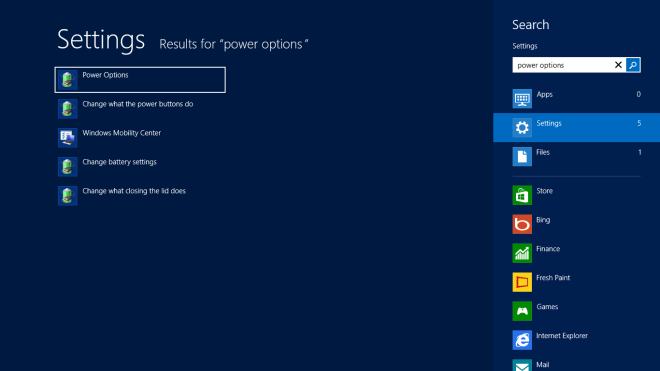
Po otwarciu okna Ustawienia systemu przewiń w dół do sekcji Ustawienia zamykania i odznacz ten Włącz szybkie uruchamianie opcja.
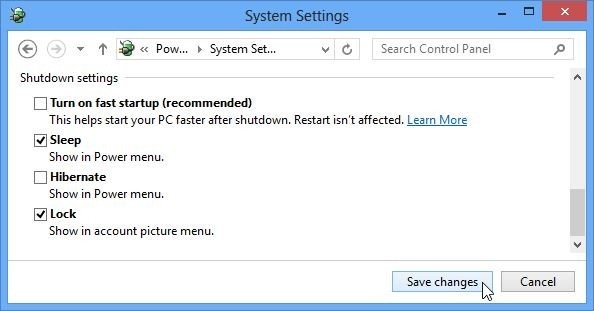
Jeśli opcje ustawień zamykania są szary przewiń okno w górę i kliknij Zmień ustawienia, które są obecnie niedostępne opcja, aby móc je zmienić. Kliknij Zapisz zmiany przycisk u dołu, aby potwierdzić wybór.

Odtąd szybkie uruchamianie będzie wyłączone, a system Windows uruchomi się normalnie.
Podczas gdy implikacja wyłączenia szybkiego uruchamiania może się objawiać kształt z dłużej czasy rozruchu, może nie mieć większego znaczeniamaszyny wysokiej klasy. Szczerze mówiąc, możesz nawet nie chcieć go w ogóle wyłączać, ponieważ nawet przy ustawieniach domyślnych zawsze możesz zrestartować komputer, gdy potrzebujesz odświeżenia ustawień systemu.













Komentarze